Việc nắm vững cách sử dụng các bảng trong Microsoft Excel đã thực sự thay đổi cách tôi làm việc với dữ liệu. Ngay cả khi bạn nghĩ mình đã biết mọi thứ về bảng Excel, hy vọng bạn sẽ khám phá thêm nhiều mẹo hữu ích trong hướng dẫn toàn diện này để nâng cao kỹ năng xử lý dữ liệu của mình. Excel Table không chỉ đơn thuần là một vùng dữ liệu được định dạng, mà còn là một công cụ mạnh mẽ giúp tổ chức, quản lý và phân tích thông tin một cách hiệu quả, chuyên nghiệp hơn, tiết kiệm đáng kể thời gian và công sức.
I. Biến Đổi Dữ Liệu Thô Thành Bảng Excel Chuyên Nghiệp
Trước khi bạn biến dữ liệu Excel của mình thành một bảng, hãy đảm bảo rằng bạn đã có các tiêu đề cột (column headers) trên hàng đầu tiên. Điều này sẽ giúp việc quản lý và sử dụng dữ liệu trở nên dễ dàng hơn nhiều trong tương lai, đồng thời là yếu tố quan trọng để Excel nhận diện cấu trúc bảng.
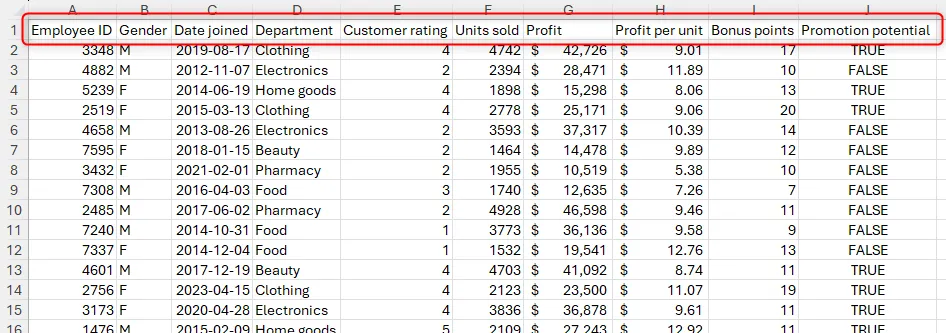 Dữ liệu Excel chưa định dạng với các tiêu đề cột được đánh dấu trên hàng đầu tiên
Dữ liệu Excel chưa định dạng với các tiêu đề cột được đánh dấu trên hàng đầu tiên
Sau đó, chọn tất cả các ô bạn muốn chuyển đổi, bao gồm cả tiêu đề cột. Hoặc, nếu vùng dữ liệu của bạn liền kề (nghĩa là tất cả các ô nằm cạnh nhau mà không có cột hoặc hàng trống), bạn chỉ cần chọn một ô bất kỳ trong vùng dữ liệu đó. Tiếp theo, trong tab Insert (Chèn) trên thanh công cụ (ribbon), nhấp vào “Table” (Bảng), hoặc sử dụng phím tắt quen thuộc của Microsoft Excel là Ctrl+T.
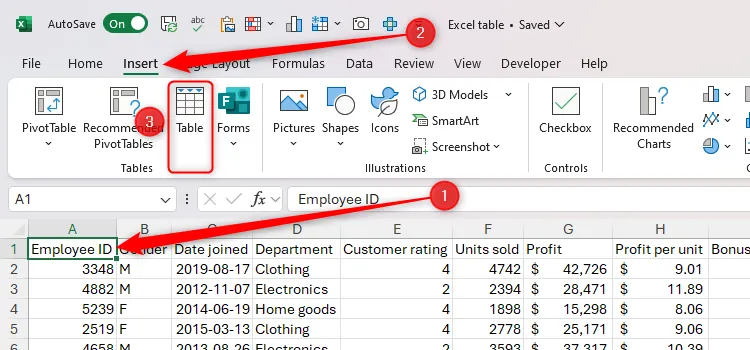 Một ô trong vùng dữ liệu Excel được chọn và nút Table trong tab Insert được làm nổi bật
Một ô trong vùng dữ liệu Excel được chọn và nút Table trong tab Insert được làm nổi bật
Giờ đây, trong hộp thoại “Create Table” (Tạo Bảng), hãy kiểm tra kỹ để đảm bảo toàn bộ phạm vi dữ liệu đã được chọn đúng, đánh dấu vào ô “My Table Has Headers” (Bảng của tôi có tiêu đề), và nhấp “OK”.
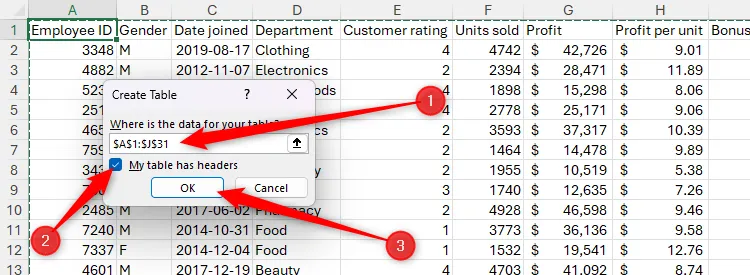 Hộp thoại Create Table trong Excel, với trường phạm vi được đánh dấu, ô chọn tiêu đề được đánh dấu và nút OK được chọn
Hộp thoại Create Table trong Excel, với trường phạm vi được đánh dấu, ô chọn tiêu đề được đánh dấu và nút OK được chọn
Dữ liệu của bạn giờ đây đã trở thành một bảng Excel được định dạng, với các nút lọc (filter buttons) được thêm vào tiêu đề cột, sẵn sàng cho việc quản lý và phân tích hiệu quả hơn.
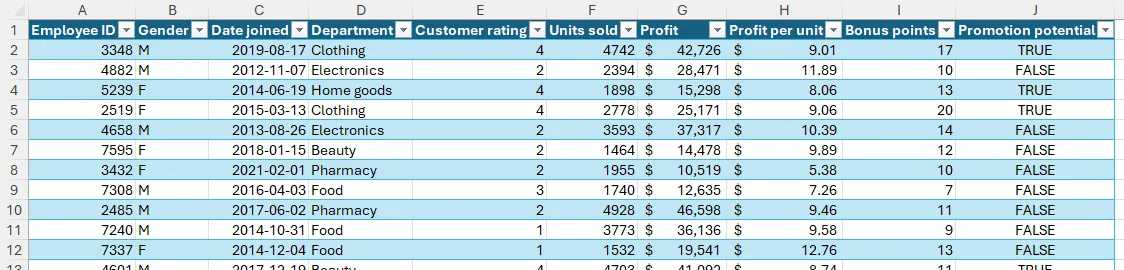 Một bảng đã được định dạng trong Microsoft Excel, hiển thị các nút lọc
Một bảng đã được định dạng trong Microsoft Excel, hiển thị các nút lọc
II. Tùy Chỉnh Thiết Kế Bảng Excel Theo Ý Muốn
Sau khi bảng của bạn được tạo, đã đến lúc điều chỉnh bố cục và giao diện của nó. Khi bạn chọn bất kỳ ô nào trong bảng mới tạo, tab Table Design (Thiết kế Bảng) sẽ xuất hiện trên thanh ribbon. Mở tab này để khám phá các tùy chọn thiết kế đa dạng.
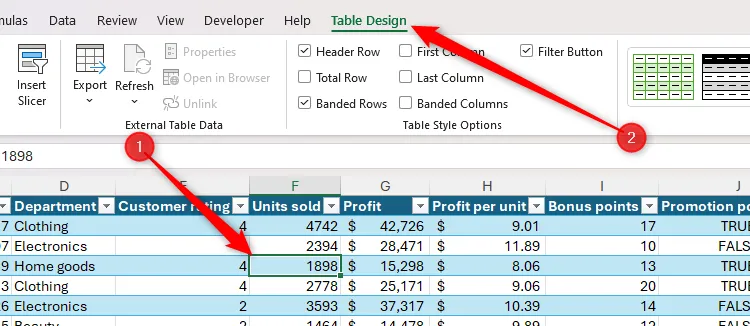 Một ô được chọn trong bảng Excel đã định dạng, và tab Table Design trên thanh ribbon đang mở
Một ô được chọn trong bảng Excel đã định dạng, và tab Table Design trên thanh ribbon đang mở
Đầu tiên, nhấp vào mũi tên xuống trong nhóm Table Styles (Kiểu Bảng) để chọn từ các tùy chọn bố cục khác nhau. Trong ví dụ này, tôi đã chọn kiểu “medium plum” (màu mận trung bình).
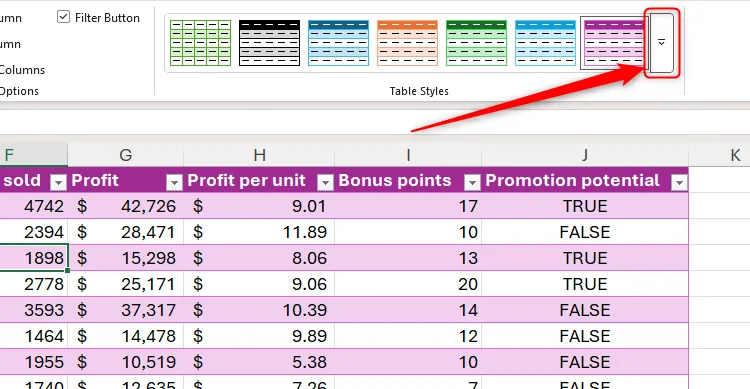 Mũi tên xuống trong nhóm Table Styles của tab Table Design trong Excel được chọn
Mũi tên xuống trong nhóm Table Styles của tab Table Design trong Excel được chọn
Tiếp theo, di chuyển đến nhóm Table Style Options (Tùy chọn Kiểu Bảng) trong tab Table Design để xem các hộp kiểm khác nhau, giúp bạn tùy biến giao diện và chức năng của bảng.
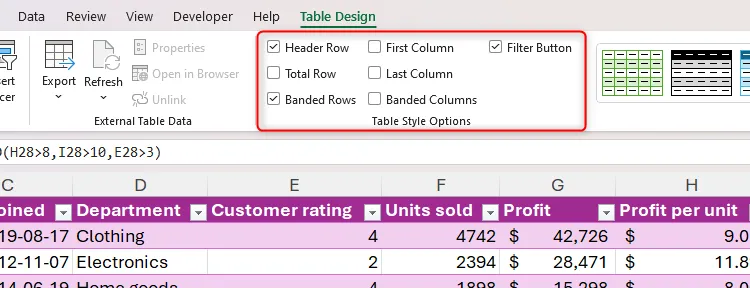 Nhóm Table Style Options trong tab Table Design của Excel
Nhóm Table Style Options trong tab Table Design của Excel
- Header Row (Hàng tiêu đề): Nếu bạn đã đánh dấu “My Table Has Headers” khi tạo bảng, hãy giữ nguyên tùy chọn này.
- Total Row (Hàng tổng cộng): Chọn tùy chọn này sẽ thêm một hàng phụ ở cuối bảng, nơi bạn có thể tính tổng các cột (chúng ta sẽ tìm hiểu thêm về điều này sau). Đây là một tính năng mạnh mẽ để có cái nhìn tổng quan nhanh chóng về dữ liệu của bạn.
- Banded Rows (Hàng xen kẽ): Kích hoạt tùy chọn này giúp dễ đọc dữ liệu theo hàng hơn, đặc biệt hữu ích khi bảng có nhiều cột. Các hàng sẽ có màu sắc khác nhau luân phiên.
- First Column (Cột đầu tiên): Áp dụng định dạng đặc biệt cho cột ngoài cùng bên trái của bảng, biến cột này thành tiêu đề hàng, giúp nổi bật dữ liệu quan trọng.
- Last Column (Cột cuối cùng): Áp dụng định dạng cho cột ngoài cùng bên phải của bảng, tiện lợi nếu cột này chứa các số liệu tổng quan hoặc tóm tắt.
- Banded Columns (Cột xen kẽ): Chọn tùy chọn này để giúp người dùng dễ dàng theo dõi các cột theo chiều dọc. Tôi khuyên bạn chỉ nên chọn một trong hai tùy chọn Banded Rows hoặc Banded Columns – chọn cả hai có thể gây nhầm lẫn và làm bảng trông lộn xộn.
- Filter Button (Nút lọc): Tùy chọn này thêm các mũi tên lọc vào hàng tiêu đề, cho phép lọc nhanh chóng.
Sau khi chọn “Total Row”, bạn hãy quyết định cột nào muốn tính tổng bằng cách chọn ô liên quan trong hàng tổng cộng, nhấp vào mũi tên xuống và chọn một trong các tùy chọn tổng hợp (ví dụ: Sum, Average, Count, Max, Min).
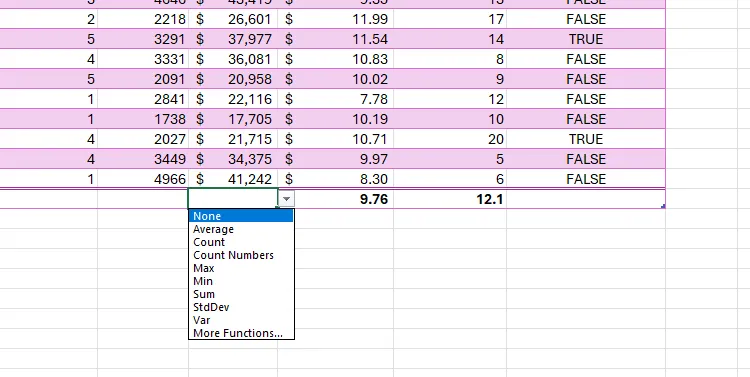 Tùy chọn thả xuống trong một trong các cột của hàng tổng cộng trong bảng Excel được mở rộng
Tùy chọn thả xuống trong một trong các cột của hàng tổng cộng trong bảng Excel được mở rộng
Nếu bạn áp dụng bộ lọc cho một trong các cột, chỉ các giá trị đang hiển thị trong bảng mới đóng góp vào tổng số ở hàng tổng cộng. Điều này mang lại sự linh hoạt đáng kinh ngạc trong việc phân tích dữ liệu đã lọc.
Điều chỉnh cuối cùng bạn nên thực hiện trong tab Table Design là đặt tên cho bảng của mình. Theo mặc định, các bảng Excel được đặt tên là Table1, Table2, Table3, v.v. Tuy nhiên, việc thay đổi tên bảng sẽ giúp bảng tính của bạn dễ điều hướng hơn, hỗ trợ những người sử dụng trình đọc màn hình, và làm cho các công thức dễ hiểu hơn nếu chúng tham chiếu dữ liệu trong bảng.
Để đổi tên bảng, hãy đi đến nhóm Properties (Thuộc tính) của tab Table Design và thay thế tên mặc định bằng một cái tên có ý nghĩa hơn, ví dụ như “Employee_Data”.
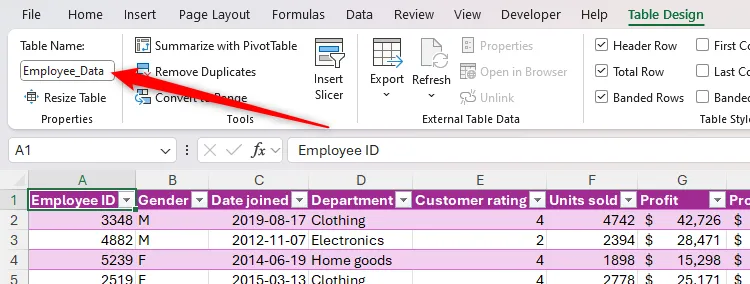 Bảng trong Excel được đổi tên thành Employee_Data
Bảng trong Excel được đổi tên thành Employee_Data
Tên bảng phải bắt đầu bằng một chữ cái, dấu gạch dưới hoặc dấu gạch chéo ngược, với các ký tự còn lại là chữ cái, số, dấu chấm hoặc dấu gạch dưới. Chúng cũng phải là duy nhất, không được chứa khoảng trắng và không được trùng tên với một tham chiếu ô hiện có, như A1.
III. Lợi Ích Của Header Row Tự Động: Không Cần “Đóng Băng” Hàng Đầu
Khi làm việc với các tập dữ liệu lớn trong Excel, bạn có thể đã quen với việc đóng băng hàng đầu (freezing the top row) để khi bạn cuộn xuống, các tiêu đề cột vẫn hiển thị.
Tuy nhiên, một trong nhiều lợi ích của việc định dạng dữ liệu của bạn dưới dạng Bảng Excel là bạn không cần thực hiện bước này. Thay vào đó, miễn là bạn đã chọn “My Table Has Headers” trong hộp thoại Create Table và một trong các ô trong bảng được chọn, khi bạn cuộn xuống, các chữ cái phía trên bảng tính của bạn đại diện cho các cột (A, B, C, v.v.) sẽ tự động biến thành tiêu đề cột của bảng. Điều này hoạt động ngay cả khi các tiêu đề cột không nằm ở hàng đầu tiên của trang tính.
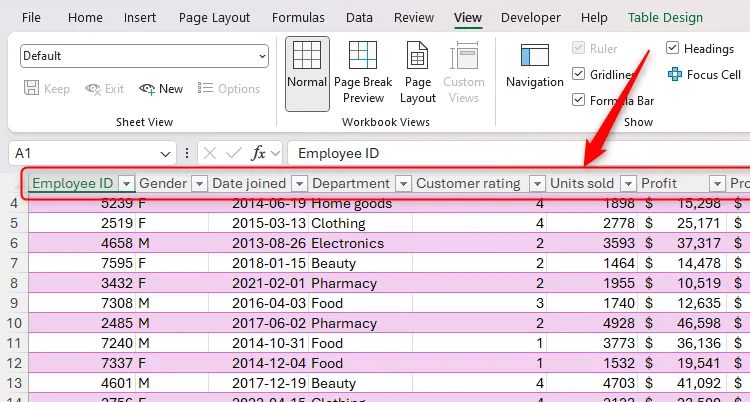 Các chữ cái tiêu đề cột trong bảng tính Excel được thay thế bằng các tiêu đề cột của bảng
Các chữ cái tiêu đề cột trong bảng tính Excel được thay thế bằng các tiêu đề cột của bảng
Cũng hãy lưu ý cách các tiêu đề cột này hiển thị các nút lọc, có nghĩa là bạn không cần cuộn lên đầu trang tính để thay đổi những gì bảng của bạn hiển thị. Đây là một cải tiến đáng kể về trải nghiệm người dùng khi làm việc với dữ liệu lớn.
IV. Khai Thác Sức Mạnh Của Nút Lọc (Filter Buttons)
Tôi đã đề cập đến các nút lọc trong bảng Excel nhiều lần trong hướng dẫn này, và đó là vì chúng thực sự tiết kiệm thời gian. Nói tóm lại, các nút lọc giúp bạn dễ dàng thu hẹp dữ liệu xuống những thông tin phù hợp nhất, giúp bạn không phải tìm kiếm thủ công qua hàng và cột.
Các nút lọc cung cấp các tùy chọn khác nhau tùy thuộc vào loại dữ liệu bạn có trong mỗi cột. Ví dụ, nút lọc cho cột D – chứa văn bản – cung cấp nhiều bộ lọc văn bản khác nhau, như tìm kiếm các giá trị bắt đầu hoặc kết thúc bằng các ký tự nhất định.
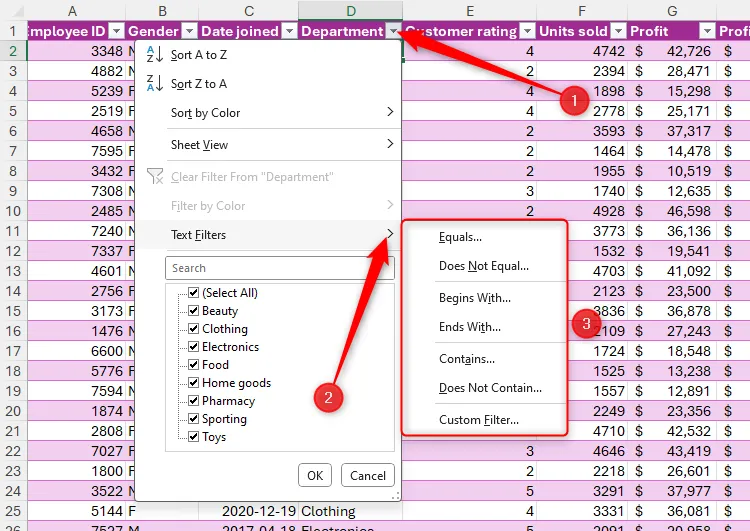 Các tùy chọn lọc văn bản trong bảng Microsoft Excel
Các tùy chọn lọc văn bản trong bảng Microsoft Excel
Mặt khác, khi tôi nhấp vào nút lọc trong một cột chứa số, các bộ lọc sẽ thay đổi tương ứng, cung cấp các tùy chọn như “Number Filters” (Lọc số) để tìm các giá trị lớn hơn, nhỏ hơn, hoặc nằm trong một khoảng nhất định.
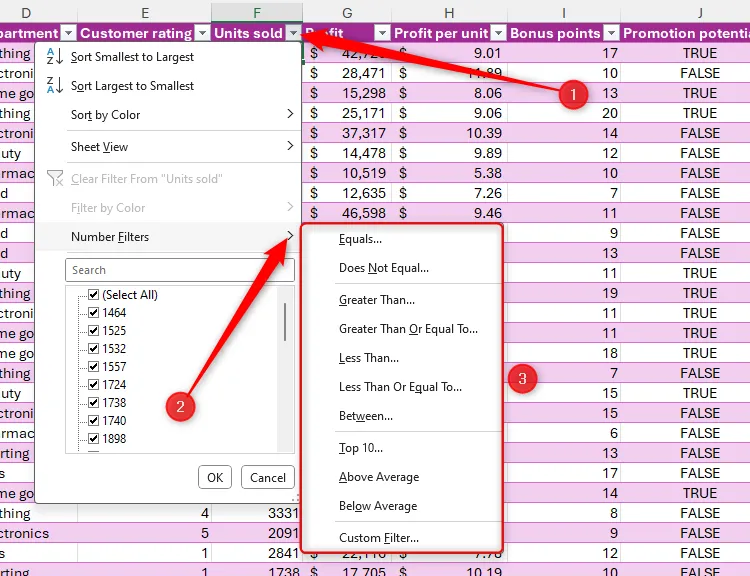 Các tùy chọn lọc số trong bảng Microsoft Excel
Các tùy chọn lọc số trong bảng Microsoft Excel
Ngoài các tùy chọn để sắp xếp cột theo thứ tự tăng dần hoặc giảm dần hoặc lọc theo màu sắc, còn có một trường tìm kiếm trong danh sách thả xuống của bộ lọc, giúp bạn tăng tốc quá trình lọc hơn nữa.
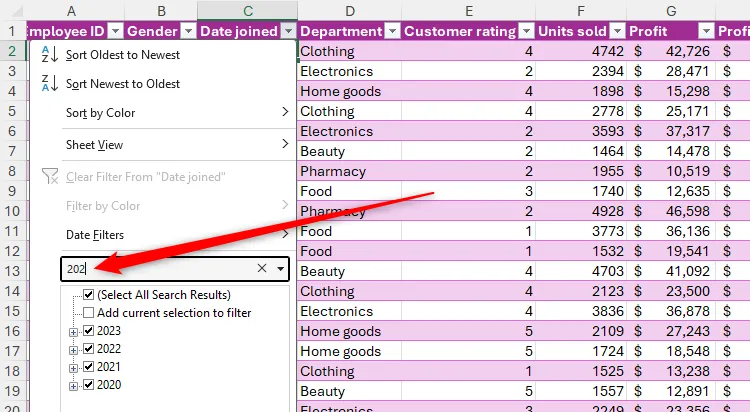 Trường tìm kiếm trong bộ lọc của bảng Excel chứa truy vấn tìm kiếm "202"
Trường tìm kiếm trong bộ lọc của bảng Excel chứa truy vấn tìm kiếm "202"
Nhấp vào “OK” sau khi bạn đã nhập truy vấn tìm kiếm bộ lọc và chọn hoặc bỏ chọn các tùy chọn liên quan để áp dụng bộ lọc.
Một thủ thuật thông minh khác là lọc một cột dựa trên một giá trị đã chọn. Trong ví dụ này, tôi chỉ muốn hiển thị nhân viên trong bộ phận điện tử. Để làm điều này, tôi có thể nhấp chuột phải vào một ô chứa từ “Electronics”, và trong menu Filter (Lọc), nhấp vào “Filter By Selected Cell’s Value” (Lọc theo giá trị của ô đã chọn).
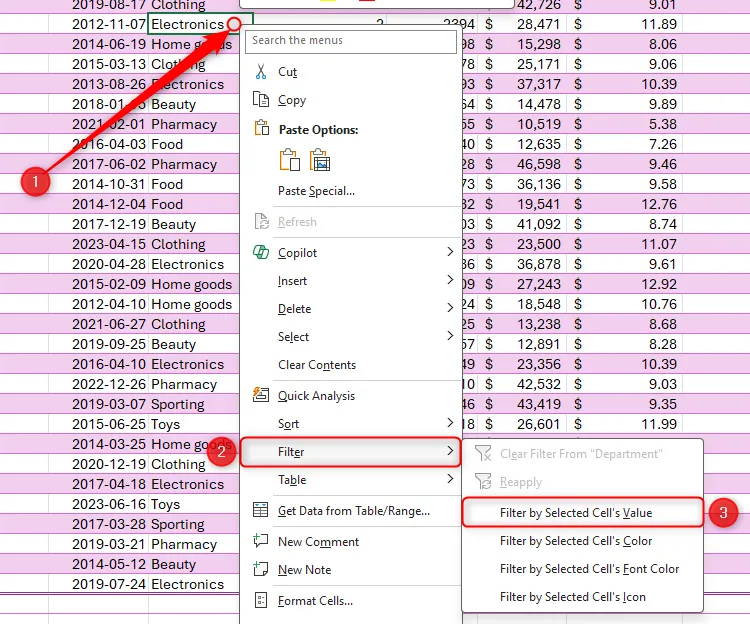 Tùy chọn Filter By Selected Cell's Value được chọn trong Excel
Tùy chọn Filter By Selected Cell's Value được chọn trong Excel
V. Nâng Tầm Lọc Dữ Liệu Với Slicers
Mặc dù các nút lọc là những cách tuyệt vời để tổ chức và sắp xếp dữ liệu của bạn, nhưng một cách dễ dàng hơn để làm điều này là thêm Slicers (Bộ lọc cắt lát), đặc biệt nếu một cột cụ thể có nhiều khả năng được lọc hơn các cột khác.
Trong ví dụ này, giả sử CEO quan tâm nhất đến lợi nhuận của nhân viên ở các bộ phận khác nhau và những người nào là ứng viên tốt nhất để thăng chức. Bạn có thể làm cho cuộc sống của CEO dễ dàng hơn nhiều bằng cách thêm slicers cho ba cột này.
Với bất kỳ ô nào trong bảng đã chọn, nhấp vào “Insert Slicer” (Chèn Bộ lọc cắt lát) trong tab Table Design trên thanh ribbon.
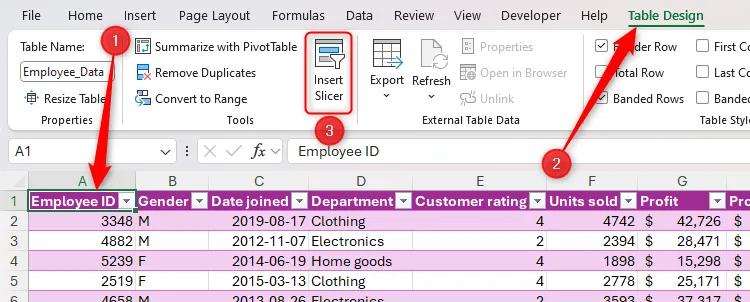 Nút Insert Slicer trong tab Table Design của Excel được làm nổi bật
Nút Insert Slicer trong tab Table Design của Excel được làm nổi bật
Tiếp theo, đánh dấu vào các cột mà bạn muốn thêm slicers, và nhấp “OK”.
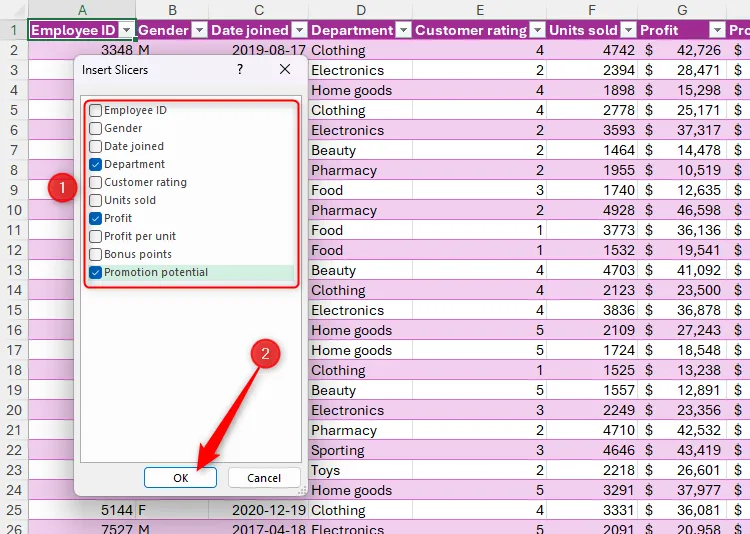 Ba tiêu đề cột được chọn trong hộp thoại Insert Slicers của Excel
Ba tiêu đề cột được chọn trong hộp thoại Insert Slicers của Excel
Bây giờ, hãy nhấp và kéo các slicers để định vị hoặc thay đổi kích thước chúng, hoặc mở tab “Slicer” trên thanh ribbon để xem thêm các tùy chọn tùy chỉnh. Bạn cũng có thể nhấp chuột phải vào một slicer và nhấp vào “Slicer Settings” (Cài đặt Bộ lọc cắt lát) để tùy chỉnh công cụ lọc nâng cao này.
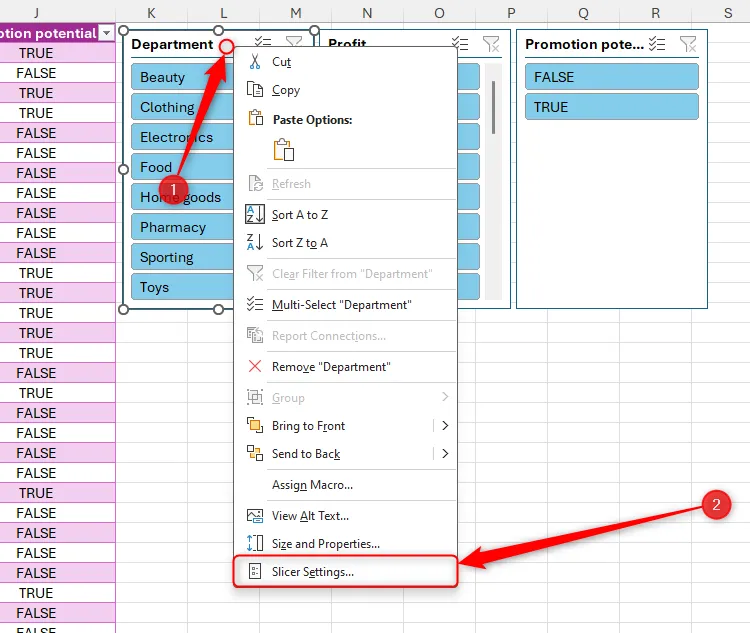 Slicer Settings được chọn trong menu chuột phải trên một slicer trong Excel
Slicer Settings được chọn trong menu chuột phải trên một slicer trong Excel
Bạn và CEO của bạn giờ đây có thể sử dụng các slicers để lọc dữ liệu trong bảng Excel một cách nhanh chóng. Trong ví dụ này, các slicers được đặt để hiển thị nhân viên trong các bộ phận làm đẹp và quần áo có tiềm năng thăng tiến lên vị trí cao hơn, và vì các lựa chọn đó được tô màu xanh lam, thật dễ dàng để thấy dữ liệu được lọc như thế nào.
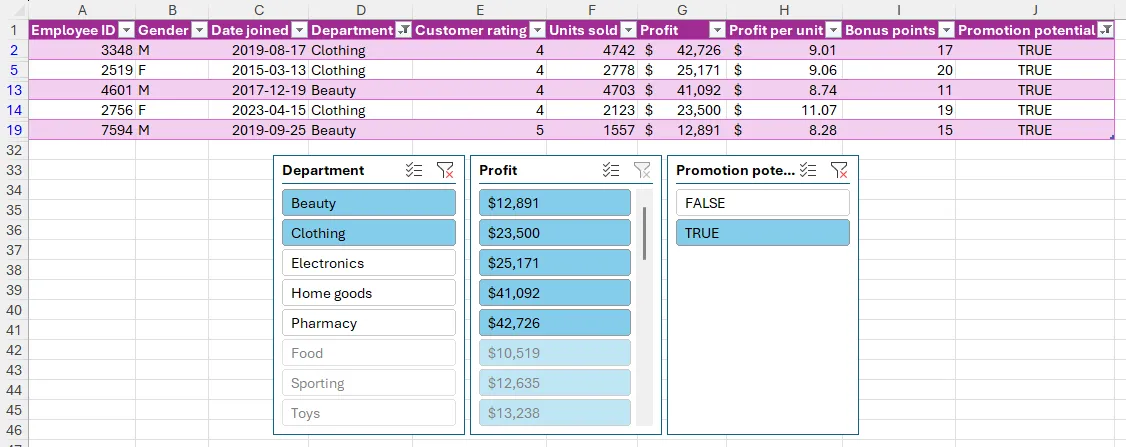 Bảng tính Excel chứa một bảng đã định dạng được lọc dựa trên các điều kiện được đặt trong slicers
Bảng tính Excel chứa một bảng đã định dạng được lọc dựa trên các điều kiện được đặt trong slicers
Giữ phím Ctrl khi chọn các yếu tố trong một slicer để hiển thị tất cả chúng cùng một lúc, hoặc nhấn Alt+C để xóa tất cả các lựa chọn trong slicer.
VI. Thao Tác Linh Hoạt: Thêm Cột Và Hàng Dễ Dàng
Việc thêm một cột vào bên phải hoặc một hàng vào cuối của một bảng Excel đã định dạng là cực kỳ đơn giản và tiện lợi. Trong ví dụ này, ngay khi tôi nhập “Score” vào ô K1 và nhấn Enter, Excel đã tự động mở rộng kích thước của bảng để bao gồm cột mới. Điều này có nghĩa là tôi không cần áp dụng bất kỳ định dạng thủ công nào cho dữ liệu mới, giúp duy trì tính nhất quán và tiết kiệm thời gian.
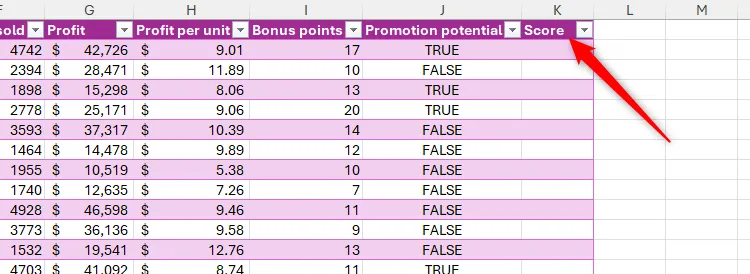 Một cột mới có tiêu đề Score được thêm vào bảng Excel đã định dạng
Một cột mới có tiêu đề Score được thêm vào bảng Excel đã định dạng
Tương tự, khi tôi thêm một ID nhân viên khác vào ô A32, Excel không chỉ mở rộng bảng xuống dưới mà còn tự động sao chép bất kỳ công thức nào tôi đã tạo ở các hàng trước đó. Tính năng “tự động điền công thức” này là một trong những điểm mạnh lớn nhất của Excel Table, đảm bảo tính toán luôn chính xác trên toàn bộ cột.
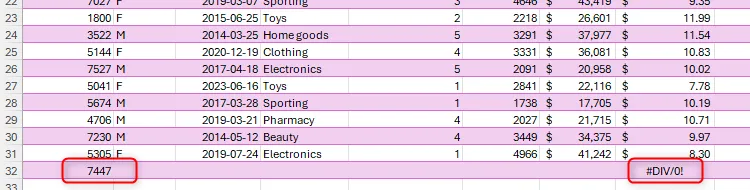 Một hàng mới được thêm vào cuối bảng Excel đã định dạng
Một hàng mới được thêm vào cuối bảng Excel đã định dạng
Nếu bạn muốn chuẩn bị các cột và hàng mới trước khi thêm dữ liệu, bạn có thể nhấp và kéo nút fill handle của bảng sang phải hoặc xuống dưới. Nếu bạn sử dụng phương pháp này, hãy nhớ đặt tên cho mỗi cột mới bằng cách thêm tiêu đề vào hàng đầu tiên để tận dụng tối đa các tính năng của bảng.
 Nút fill handle của bảng trong Excel được làm nổi bật, với mũi tên chỉ hướng phải và xuống để kéo mở rộng bảng
Nút fill handle của bảng trong Excel được làm nổi bật, với mũi tên chỉ hướng phải và xuống để kéo mở rộng bảng
Bạn cũng có thể thêm một hàng hoặc cột mới giữa các dữ liệu hiện có bằng cách nhấp chuột phải vào tiêu đề hàng hoặc cột, và nhấp vào “Insert” (Chèn), hoàn toàn yên tâm rằng định dạng bảng sẽ được áp dụng tự động cho các điểm nhập dữ liệu mới này.
 Nút Insert được chọn trong menu chuột phải của một cột trong Excel
Nút Insert được chọn trong menu chuột phải của một cột trong Excel
Nhấp vào “Insert” trên một cột sẽ thêm một cột mới vào bên trái, trong khi nhấp vào “Insert” trên một hàng sẽ thêm một hàng mới vào phía trên.
VII. Tính Toán Thông Minh Với Tham Chiếu Có Cấu Trúc (Structured References)
Một lợi ích khác của việc định dạng dữ liệu của bạn dưới dạng Bảng Excel là việc thực hiện các phép tính giữa các cột trở nên dễ dàng và nhanh chóng hơn nhiều. Đây là một tính năng mạnh mẽ giúp tăng cường độ chính xác và khả năng đọc của công thức.
Giả sử bạn có bảng trong ảnh chụp màn hình bên dưới, và mục tiêu của bạn là tính toán lợi nhuận trên mỗi đơn vị bằng cách chia các giá trị trong cột “Profit” (Lợi nhuận) cho các giá trị trong cột “Units Sold” (Số đơn vị đã bán).
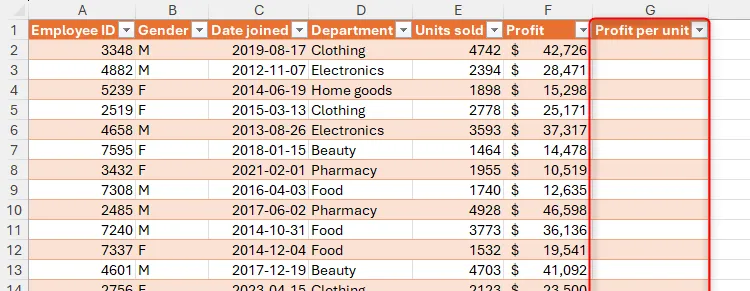 Bảng Excel với cột trống, có tiêu đề Profit Per Unit, được đánh dấu
Bảng Excel với cột trống, có tiêu đề Profit Per Unit, được đánh dấu
Để làm điều này, trong ô G2, bạn gõ =, chọn ô F2, gõ dấu gạch chéo (/), và chọn ô E2. Khi bạn làm điều này, hãy chú ý cách Excel tự động chèn tiêu đề cột – còn được gọi là tham chiếu có cấu trúc (structured references) – vào công thức của bạn, thay vì các tham chiếu ô trực tiếp. Đây là lý do tại sao việc có tiêu đề cột được đặt tên trong bảng của bạn là quan trọng:
=[@Profit]/[@[Units sold]] Tham chiếu có cấu trúc trong Excel chia cột Profit cho cột Units Sold
Tham chiếu có cấu trúc trong Excel chia cột Profit cho cột Units Sold
Dấu ngoặc vuông là cách Excel chỉ ra rằng nó đang sử dụng một tham chiếu có cấu trúc, và ký hiệu @ (còn được gọi là toán tử giao nhau) có nghĩa là phép tính sẽ được áp dụng tương ứng cho mỗi hàng trong bảng.
Khi bạn nhấn Enter, các ô còn lại trong cột “Profit Per Unit” sẽ tự động áp dụng công thức này, điền đầy đủ dữ liệu một cách nhanh chóng và chính xác.
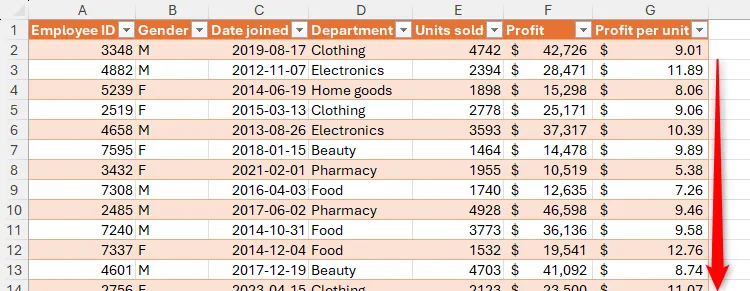 Bảng Excel với cột Profit Per Unit được điền đầy đủ bằng tham chiếu có cấu trúc
Bảng Excel với cột Profit Per Unit được điền đầy đủ bằng tham chiếu có cấu trúc
Tham chiếu có cấu trúc dễ tạo, đọc và phân tích hơn các tham chiếu trực tiếp, và chúng vẫn liên kết chặt chẽ với các cột liên quan, ngay cả khi các cột bổ sung được thêm vào. Hơn nữa, vì toàn bộ cột được tham chiếu trong công thức bằng tiêu đề của nó, phép tính sẽ tự động áp dụng cho bất kỳ hàng mới nào bạn thêm.
Điều ấn tượng hơn nữa là nếu bạn đổi tên một trong các tiêu đề cột, tham chiếu có cấu trúc sẽ tự động điều chỉnh để phù hợp với sự thay đổi này. Trong ví dụ này, cột “Units Sold” đã được đổi tên thành “Units”, và công thức trong cột “Profit Per Unit” phản ánh sự cập nhật này.
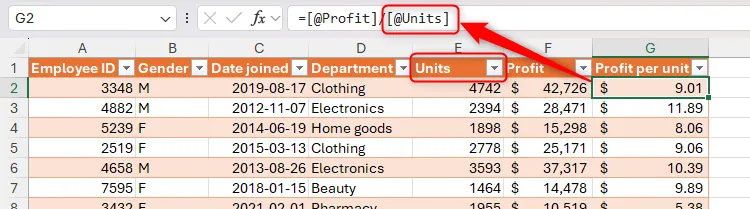 Tham chiếu có cấu trúc trong Excel đã tự động điều chỉnh theo sự thay đổi tên cột
Tham chiếu có cấu trúc trong Excel đã tự động điều chỉnh theo sự thay đổi tên cột
Tham chiếu có cấu trúc hoạt động cho dù bạn đang làm việc bên trong hay bên ngoài bảng, nghĩa là bạn có thể dễ dàng tham chiếu bảng và các cột của nó từ bất kỳ đâu trong sổ làm việc.
Ở đây, tôi đã chèn thêm các hàng phía trên bảng của mình, vì tôi muốn tính tổng lợi nhuận ở đây thay vì ở dưới cùng để tránh phải cuộn xuống mỗi lần. Một lợi ích khác của việc thực hiện phép tính này bên ngoài bảng là nó sẽ bỏ qua mọi bộ lọc. Điều này có nghĩa là tôi có thể chọn chèn một hàng tổng cộng ở dưới cùng chỉ tính toán những gì được hiển thị và một tổng cộng lớn bên ngoài bảng để tính toán tất cả dữ liệu.
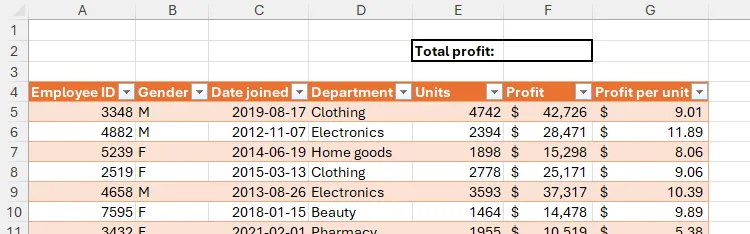 Bảng tính Excel chứa một bảng đã định dạng bắt đầu từ hàng 4, và một ô tổng cộng lớn ở ô F2
Bảng tính Excel chứa một bảng đã định dạng bắt đầu từ hàng 4, và một ô tổng cộng lớn ở ô F2
Bây giờ, trong ô F2, tôi sẽ gõ:
=SUM(Sau đó, khi tôi di chuyển con trỏ chuột qua tiêu đề cột “Profit”, nó sẽ biến thành một mũi tên xuống màu đen, cho biết rằng nó đã sẵn sàng để chọn toàn bộ cột.
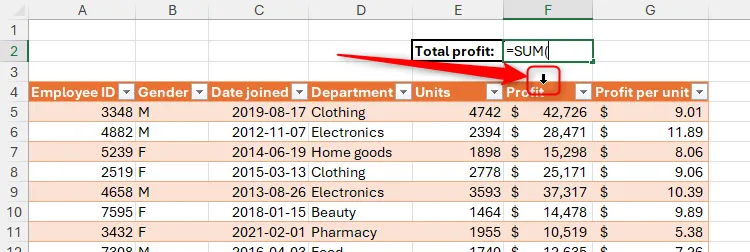 Công thức SUM trong Excel đã được tạo, và con trỏ đã biến thành mũi tên xuống màu đen khi di chuột qua tên cột trong bảng Excel
Công thức SUM trong Excel đã được tạo, và con trỏ đã biến thành mũi tên xuống màu đen khi di chuột qua tên cột trong bảng Excel
Tại thời điểm này, khi tôi nhấp chuột, Excel sẽ thêm một tham chiếu cột có cấu trúc vào công thức. Tuy nhiên, lần này, vì công thức nằm ngoài bảng, nó cũng tham chiếu tên bảng (Employee_Data):
=SUM(Employee_Data[Profit]Đây là lý do tại sao việc bạn đặt tên cho bảng của mình trong nhóm Properties của tab Table Design trên thanh ribbon là rất quan trọng. Khi tôi đóng dấu ngoặc tròn và nhấn Enter, phép tính sẽ hoàn tất, cung cấp cho bạn tổng lợi nhuận một cách nhanh chóng.
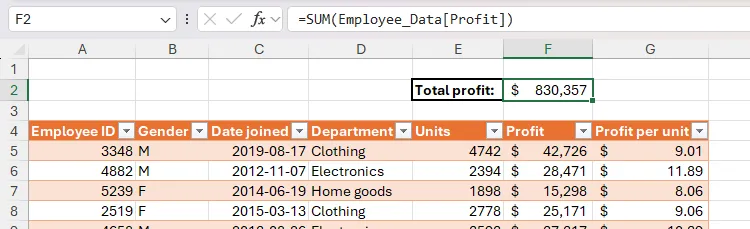 Tham chiếu có cấu trúc bên ngoài bảng Excel tham chiếu tên bảng và tên cột
Tham chiếu có cấu trúc bên ngoài bảng Excel tham chiếu tên bảng và tên cột
Để tránh sử dụng chuột trong quá trình này, sau khi gõ =SUM(, hãy bắt đầu gõ tên bảng, và nhấn Tab khi nó xuất hiện trong danh sách gợi ý.
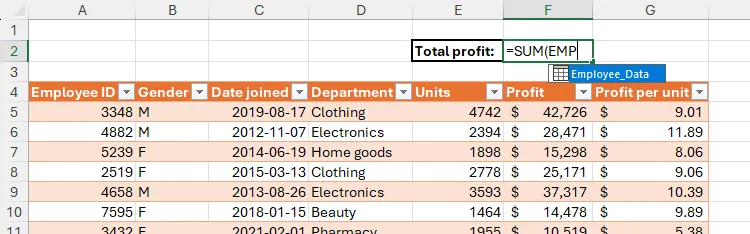 Gợi ý trong Excel với tên bảng sẽ được thêm vào công thức
Gợi ý trong Excel với tên bảng sẽ được thêm vào công thức
Sau đó, với tên bảng đã được thêm vào công thức, thêm một dấu ngoặc vuông để xem danh sách các cột trong bảng, sử dụng các phím mũi tên để chọn nhãn liên quan, và nhấn Tab một lần nữa để thêm nó vào công thức.
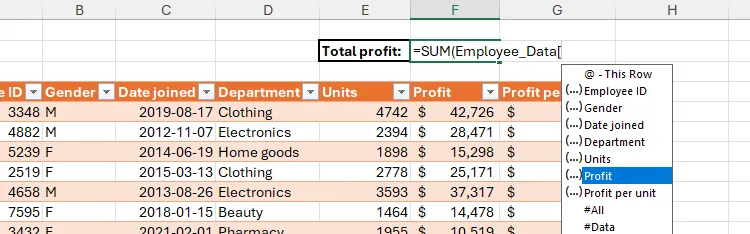 Gợi ý trong Excel với tên cột sẽ được thêm vào công thức
Gợi ý trong Excel với tên cột sẽ được thêm vào công thức
Cuối cùng, đóng dấu ngoặc vuông và dấu ngoặc tròn, rồi nhấn Enter.
Sau khi bạn đã tạo bảng của mình, bạn có thể tiến thêm một bước nữa và chuyển đổi nó thành PivotTable để điều chỉnh cách dữ liệu được trực quan hóa, tạo các bản tóm tắt dữ liệu toàn diện và thực hiện các phân tích phức tạp. Hơn nữa, bạn có thể tạo PivotCharts, rất tiện dụng nếu bạn đang tìm cách tạo một dashboard chứa tất cả các chỉ số hiệu suất chính của mình.
Kết Luận
Việc thành thạo Excel Table là một kỹ năng không thể thiếu đối với bất kỳ ai thường xuyên làm việc với dữ liệu trong Excel. Từ việc chuyển đổi dữ liệu thô thành định dạng bảng chuyên nghiệp, tùy chỉnh thiết kế trực quan, đến việc tận dụng các tính năng lọc mạnh mẽ như Filter Buttons và Slicers, hay thực hiện các phép tính phức tạp với Structured References – mỗi tính năng đều được thiết kế để tối ưu hóa quy trình làm việc của bạn.
Việc áp dụng các kỹ thuật được trình bày trong hướng dẫn này không chỉ giúp bạn tiết kiệm thời gian mà còn nâng cao độ chính xác, khả năng đọc và khả năng phân tích dữ liệu của bạn lên một tầm cao mới. Hãy bắt đầu áp dụng Excel Table vào công việc hàng ngày của bạn để tự mình trải nghiệm sự khác biệt. Đừng ngần ngại khám phá sâu hơn nữa bằng cách biến các bảng này thành PivotTables và PivotCharts để có cái nhìn sâu sắc và trực quan hơn về dữ liệu của bạn, từ đó đưa ra các quyết định kinh doanh sáng suốt hơn.